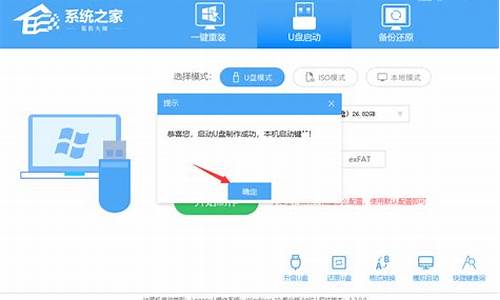电脑系统里面没有音频管理_电脑里没有音频管理器怎么办

下面将会介绍一下。电脑里的这种情况以及如何处理才是最好的。电脑没有REALTEK高清晰音频管理器,可能的原因如下:
1 声卡芯片不是REALTEK的产品。不能安装REALTEK的声卡驱动包,自然不会有REALTEK高清晰音频管理器;
2 声卡芯片不是REALTEK的高清晰音频型号,不支持REALTEK的高清晰音频驱动,自然不会有REALTEK高清晰音频管理器;
3 声卡芯片是REALTEK的高清晰音频型号,也支持并正常安装REALTEK的高清晰音频驱动,但设置为不在Windows通知栏右下角显示图标,此时电脑(右下角通知栏)也不会有REALTEK高清晰音频管理器(图标)。
对上述三点,前边两点是无法解决的(除非换声卡),第三点可在控制面板中的声音设置相关项中去设置显示图标于电脑电脑中有没有REALTEK高清晰音频管理器,要看主板音效是否采用了来自瑞昱公司的电脑芯片,只有采用了该芯片的主板,在安装完驱动之后,选择控制面板,在其中才会有“Realtek高清晰音频管理器“出现。
如何确认自己的电脑中有没有REALTEK高清晰音频管理器呢,您可以选择打开C:\Program Files\Realtek\InstallShield 文件夹目录,在其中进行查找,管理器的图标是一个小喇叭。
找到之后利用鼠标左键双击运行->音频I/O->面板,然后再点击设置成音频输出就可以了 ,如果没有找到的话,您可以选择重新装一遍声卡驱动。
重新安装驱动的方法如下:
1、在百度搜索“驱动精灵下载”,下载并按照步骤完成安装程序。
2、安装完成之后检测最新的驱动进行更新。
3、找到REALTEK高清晰音频管理器的驱动进行安装。
4、完成之后重启电脑,便完成了全部驱动安装内容。
有关Realtek的其他问题,您可以去官网查看。
1、第一步在win7系统上打开控制面板,以小图标的方式查看,点击Realtek高清晰音频管理器
2、第二步进去Realtek高清晰音频管理器之后,可以看到主要对扬声器和麦克风进行设置,首先来设置扬声器,扬声器的主音量可以设置为平衡,音量和听力保护根据需要设置,在喇叭组态中,设置为立体声,勾选左前和右前
3、第四步设置扬声器的默认格式,默认格式可以设置24位,96000Hz(专业录音室音质),这样会有更好的音质效果,对电脑的性能也不会造成大的负荷
4、第五步设置麦克风的效果,首先可以对麦克风的录制音量进行设置,设置为平衡,勾选下方的回声消除,噪音抑制,可以选择是否麦克风
5、第六步设置麦克风的默认格式,改为16位,96000Hz(专业录音室音质),点击确定就设置完成了,这样可以增强电脑的音质,音效效果
声明:本站所有文章资源内容,如无特殊说明或标注,均为采集网络资源。如若本站内容侵犯了原著者的合法权益,可联系本站删除。